Source : Rich Edmonds/Windows Central
Saviez-vous que vous pouvez héberger un site Web sur un boîtier Synology NAS ? Non seulement vous pouvez utiliser le meilleur NAS pour la maison pour stocker des fichiers et exécuter un serveur multimédia, mais vous pouvez également héberger un blog, un site Web ou même un portail familial interne. Ce guide rapide montrera à quel point il est facile de se lancer.
Comment héberger un site Web sur Synology NAS
Synology simplifie considérablement l’hébergement d’un site Web sur votre boîtier NAS exécutant DSM 7.0. Tout ce que vous avez à faire est d’exécuter Web Station et vous êtes prêt à partir.
- Connectez-vous à votre Synology NAS.
- Ouvrir Centre de colis.
- Téléchargez et installez les packages suivants :
- Station Web
- Serveur HTTP Apache 2.4
- PHP 7.4
- Assurez-vous que le groupe http dispose des autorisations suffisantes sur le dossier racine du site Web.
- Aller à Panneau de configuration > Sécurité > Pare-feu et configurez les règles de pare-feu (autorisez 80 pour HTTP et 443 pour HTTPS).
- Aller à Panneau de configuration > Accès externe > Configuration du routeur et configurer la redirection de port.
-
Aller à Station Web > Portail de services Web et sélectionnez Serveur par défaut.
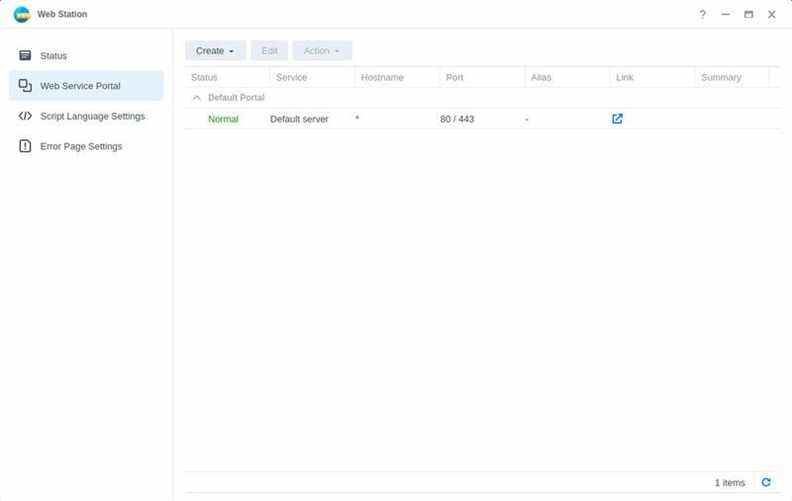 Source : Centrale Windows
Source : Centrale Windows - Cliquez sur Éditer.
-
Choisissez les profils HTTP et PHP.
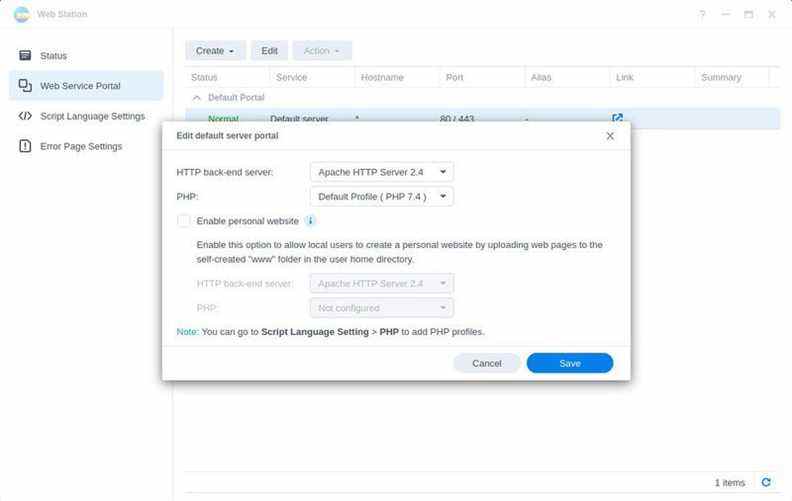 Source : Centrale Windows
Source : Centrale Windows - Changement Paramètres de langage de script à PHP et sélectionnez le profil.
-
Cliquez sur Éditer.
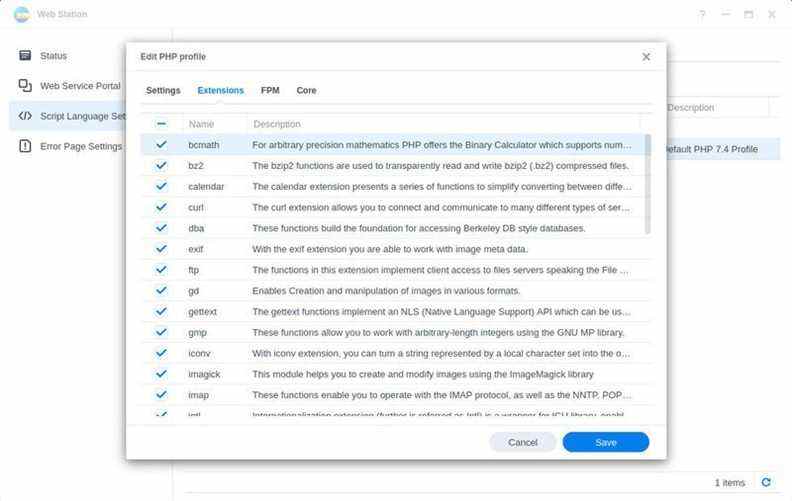 Source : Centrale Windows
Source : Centrale Windows - Cochez toutes les cases du Rallonges languette.
- Cliquez sur sauvegarder.
Vous avez terminé! Placez certains fichiers dans le dossier du site Web désigné et ils devraient maintenant être visibles à l’aide de votre navigateur préféré pour charger l’adresse IP.
Pourquoi l’hébergement de site Web NAS n’est peut-être pas pour vous
Je ne recommanderais pas d’héberger un site Web sur votre Synology NAS à moins que :
- Vous disposez d’une bonne connexion Internet fiable ;
- Votre Synology NAS n’est utilisé pour rien d’autre ;
- Et vous savez comment résoudre les problèmes liés à l’hébergement de sites Web.
Le principal problème lié à l’hébergement de votre propre site Web à domicile (sur un NAS ou un autre appareil connecté) est le risque de temps d’arrêt dû à des pannes de courant ou à une connexion Internet peu fiable. Même les meilleures connexions peuvent tomber en panne pour un problème imprévu et il en va de même pour votre alimentation électrique. Cela rendrait votre site Web hors ligne.
Un boîtier Synology NAS est fantastique pour de nombreuses tâches, mais l’exécution de plusieurs processus intensifs sur le même serveur peut entraîner des problèmes lorsqu’un processus nécessite des niveaux de performances considérables. Si vous exécutez un site Web sur votre Synology NAS et qu’un processus nécessite l’indexation des fichiers, vous pouvez rencontrer des performances lentes.
Enfin, l’hébergement d’un site Web sur votre Synology NAS est aussi simple que possible. Vous n’aurez pas une équipe de support utile à portée de main pour vous aider comme vous le feriez avec la plupart des hébergeurs de sites Web. Si vous n’avez aucun problème à gérer vos propres sites, je vous recommande de choisir le Synology DiskStation DS220+ et un disque dur Seagate IronWolf.
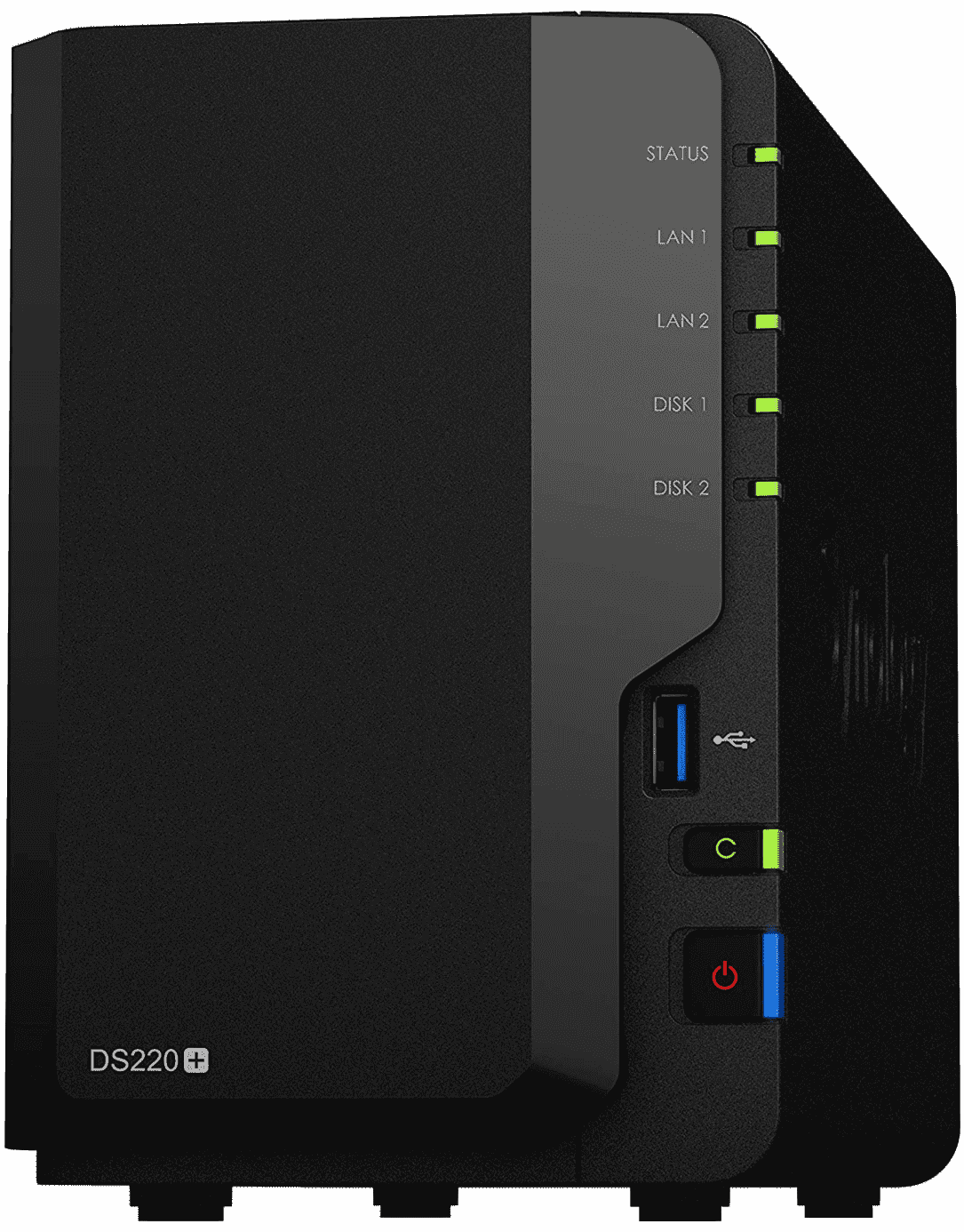
Synology DiskStation DS220+
Le DiskStation DS220+ est un NAS bien positionné avec un prix attractif et beaucoup de performances.
-
295 $ sur Amazon
-
300 $ chez Newegg
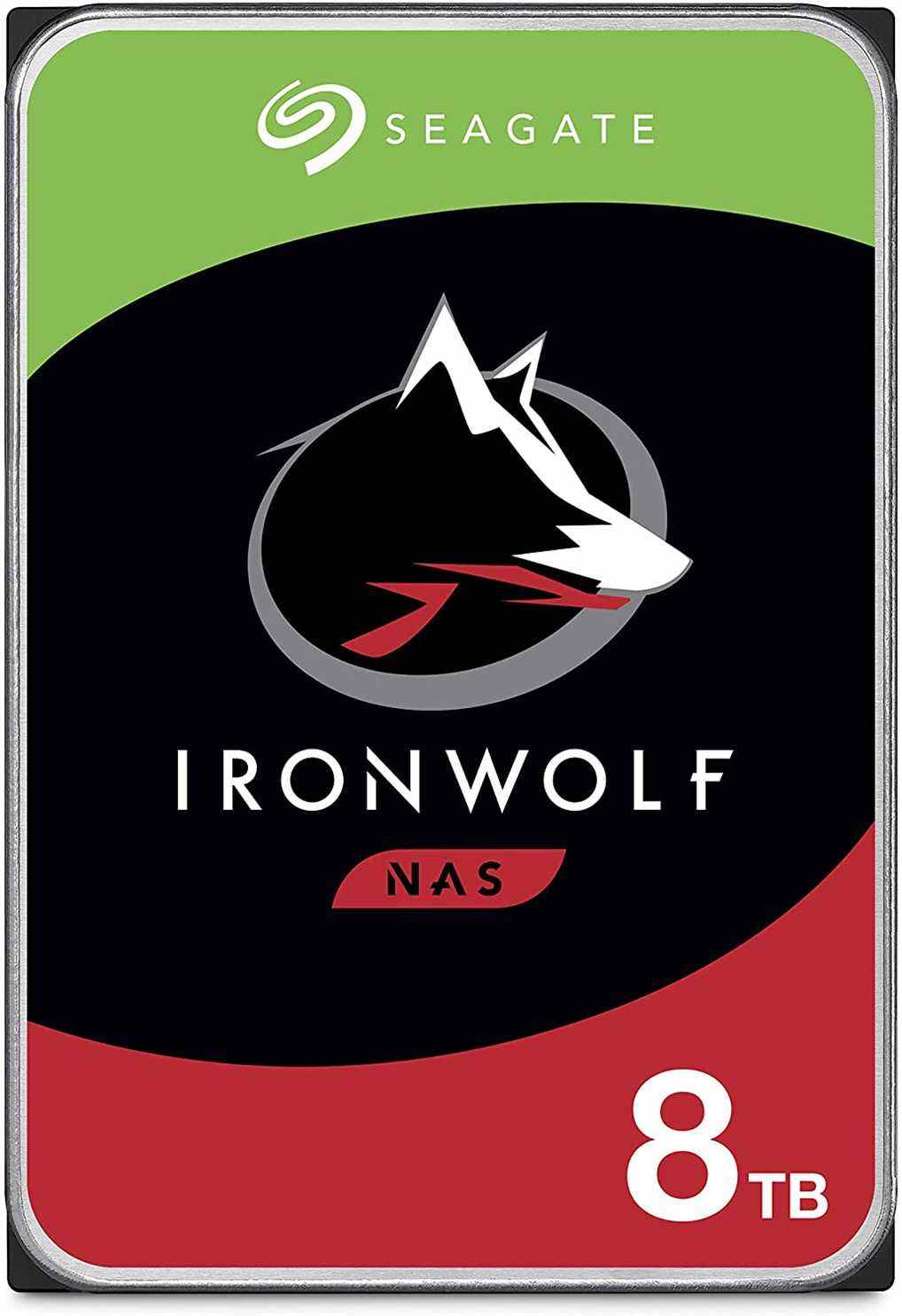
Disque dur Seagate IronWolf
La série de disques durs Seagate IronWolf est parfaite pour une utilisation NAS et constituerait un stockage de site Web convaincant.
-
À partir de 60 $ sur Amazon
-
À partir de 67 $ chez Newegg
Nous pouvons gagner une commission pour les achats en utilisant nos liens. Apprendre encore plus.

Vous DEVEZ utiliser ces disques durs pour le NAS ASUSTOR AS5304T
L’ASUSTOR AS5304T est un excellent NAS pour les particuliers, les petits bureaux et les joueurs. Ce qui en fait un NAS convaincant à posséder, c’est la configuration à quatre baies, le processeur Intel capable et le système d’exploitation tueur. Néanmoins, vous devez utiliser les meilleurs disques durs pour tirer le meilleur parti de ce serveur.
